proxifier是一款非常受欢迎的socks5客户端,通过代理服务器运行任何网络应用程序,甚至包括可不支持通过代理服务器工作的网络程序通过HTTPS或SOCKS代理或代理链。proxifier 破解版拥有灵活的代理规则,绕过防火墙的限制,帮助用户获得额外的网络安全控制,方便你创建代理隧道,添加使用更多网络功能的权力,使得你使用起来更加灵活。
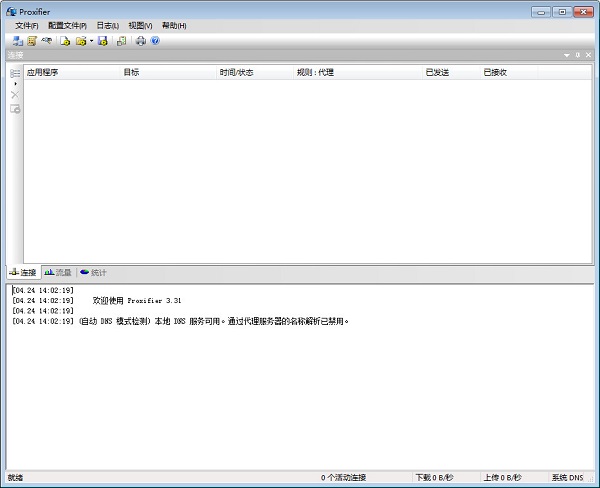
有许多网络应用程序不支持通过代理服务器工作,因此不能用于局域网或防火墙后面。这些会损害公司的隐私和导致很多限制。Proxifier 解决了这些问题和所有限制,让您有机会不受任何限制使用你喜爱的软件。
2、通过代理服务器网关访问受限制的网络。
3、绕过防火墙的限制。
4、“隧道”整个系统 (强制所有网络连接,包括系统工作都通过代理服务器连接)。
5、通过代理服务器解析 DNS 名称。
6、灵活的代理规则,对于主机名和应用程序名称可使用通配符。
7、通过隐藏您的 IP 地址的获得安全隐私。
8、通过代理服务器链来工作,可使用不同的协议。
9、查看当前网络活动的实时信息(连接,主机,时间,带宽使用等)。
10、维护日志文件和流量转储。
11、获得详细的网络错误报告。
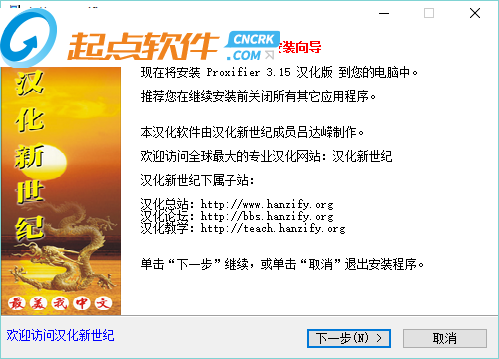
2、按照系统提示,单击“下一步”按钮,如图所示。请详细阅读本协议,认可后请点击“是”按钮进行下一步操作。
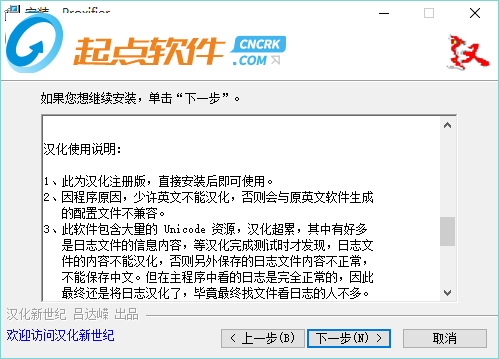
3、如图所示,系统默认的安装路径是 C:\Program Files (x86)\Proxifier,如果想改变安装路径,请使用鼠标单击“浏览”按钮(建议选用默认路径)。
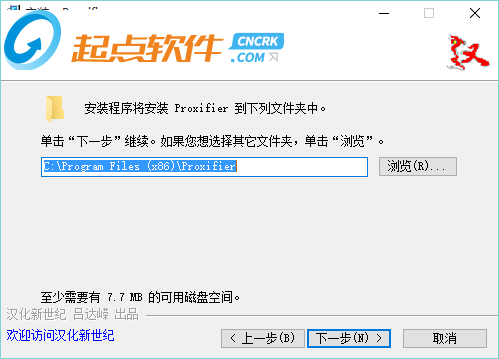
4、设置好所需安装内容后,单击“下一步”按钮,弹出设置程序文件夹操作界面。系统默认的程序文件夹是“Proxifier”在一般情况下不需要做任何修改。
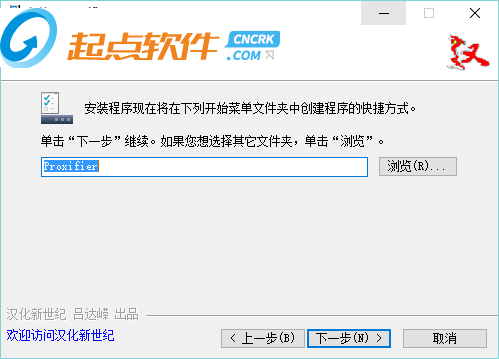
5、创建桌面快捷方式,勾选自己需要的快捷方式的,可以在桌面打开软件
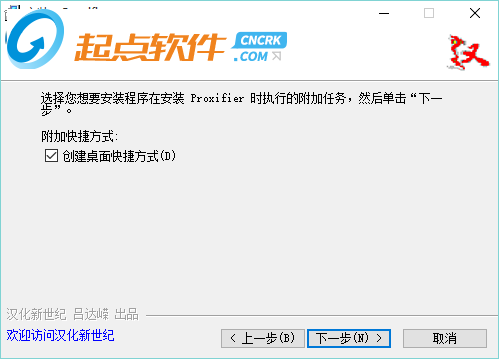
6、单击“下一步”按钮,系统将对软件自动进行安装。由于用户安装选项不同,所以安装时间也不同。直到出现安装完成则表示系统安装完毕。
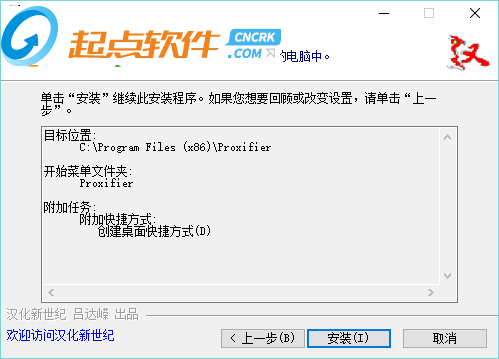
7、出现这个界面就说明Proxifier安装成功了
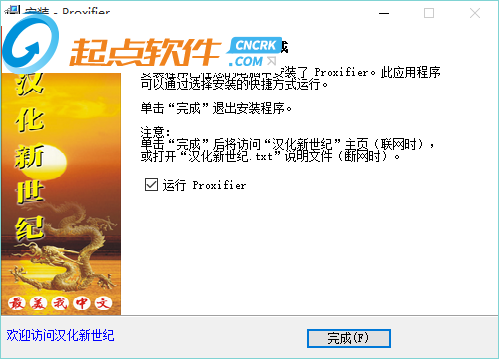
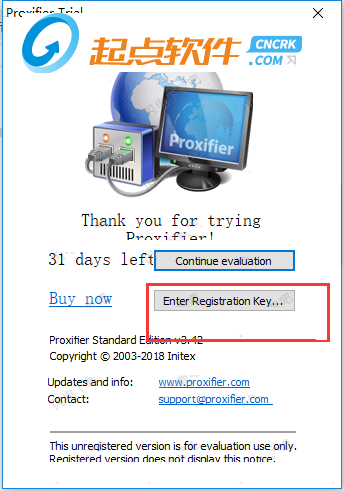
运行注册机,将注册机中的注册码复制到软件中,输入用户名,点击ok
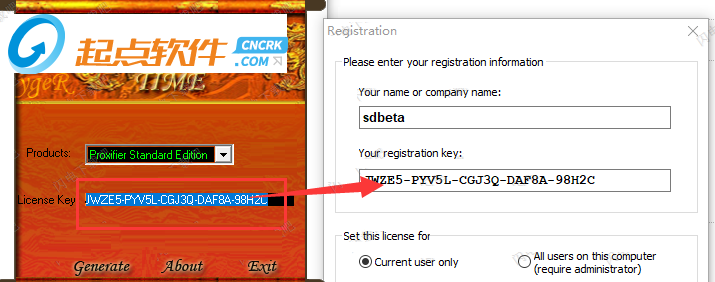
如图所示,激活完成
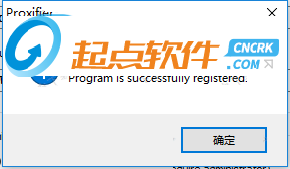
1、在安装Proxifier;
2、在Proxifier的“配置文件”菜单上,单击“代理服务器”选项;
3、在弹出的“代理服务器”对话框中,单击“添加”按钮;
4、在弹出的“代理服务器”对话框中,输入代理服务器的IP地址和SOCKS端口,选中“SOCKS版本5”单选按钮,再单击“确定”按钮;
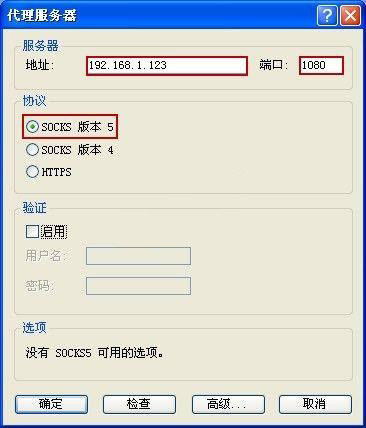
5、在Proxifier “代理服务器”对话框中,单击“检查”按钮;
6、在弹出“代理检查器”对话框中,将显示测试信息。
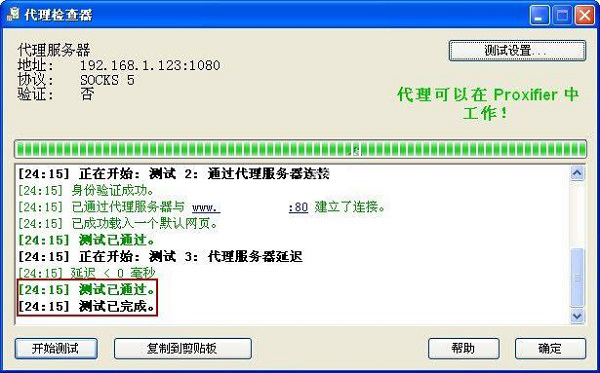
二、代理规则
1、在Proxifier的“配置文件”菜单上,单击“代理规则”选项;
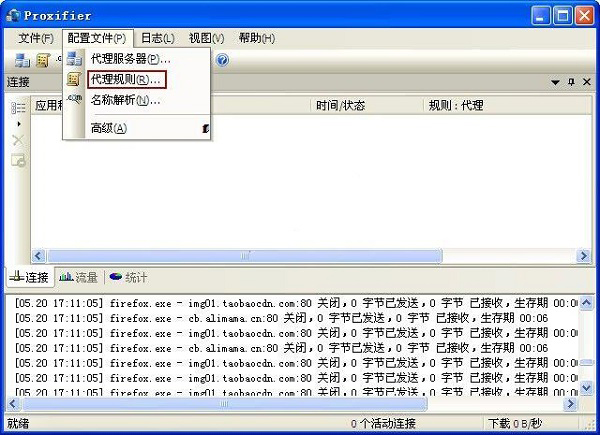
2、在弹出的“代理规则”对话框中,选中“192.168.1.123”复选框,单击“动作(直接/拦截)”组合框,选择“Proxy SOCKS 192.168.1.123”,再单击“确定”按钮;
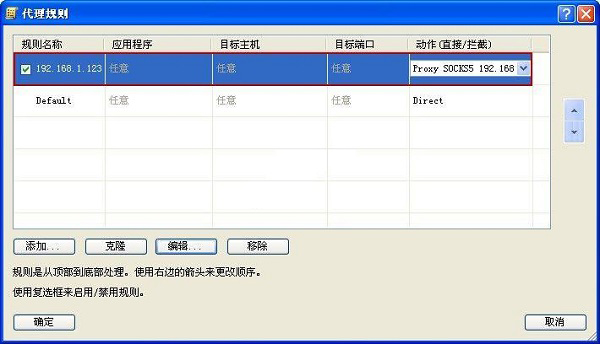
3、Proxifier 设置完成,客户端上所有的网络应用都可以通过CCProxy代理上网。
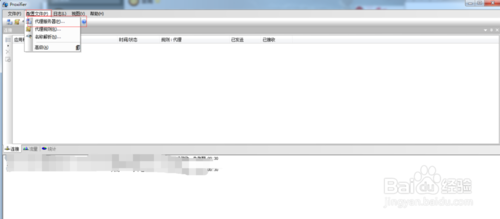
然后输入代理服务器的地址,端口,选择对应的协议即可,然后点击确定按钮,完成代理服务器的配置。

然后配置代理规则,选择菜单栏的配置文件,选择代理规则,在弹出的代理服务器对话框中选择添加按钮。
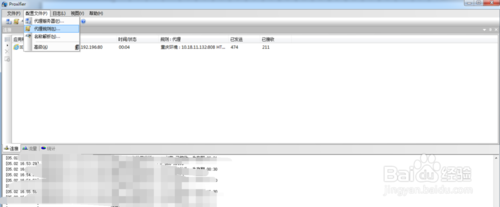
代理规则配置界面需要配置如下信息:代理规则的名称、目标主机,注意多个IP之间以;隔开,可以用*表示很多的值,动作处选择刚刚配置的代理服务器名称。
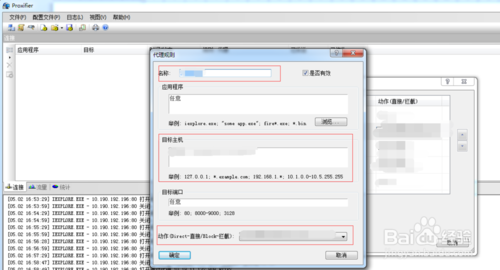
然后我们在ie或者其他浏览器输入目标主机的ip地址或者应用的地址,可以看到Proxifier代理输出了很多日志,证明我们的代理配置正确。
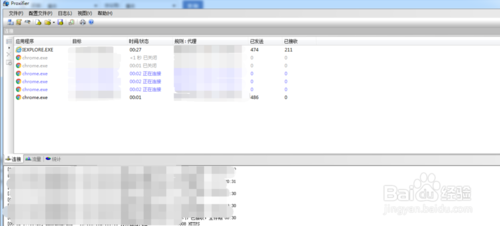
有时可能我们需要配置多个代理规则,只需要按照上面的方法先配置代理服务器,然后配置代理规则即可。
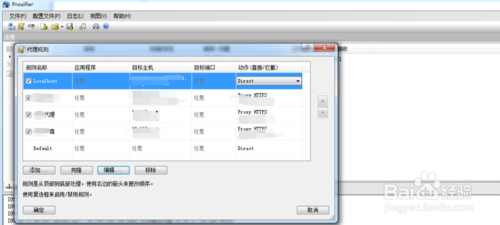
1:打开CMD
方法1:开始-->所有程序-->附件-->命令提示符
方法2:Windows键+R键,然后输入CMD
2:输入netsh winsock reset
3:重启系统
二、proxifier安装之后立即导致edge打不开网页,如何解决?
答:可能是软件系统不兼容,卸载重装试试。
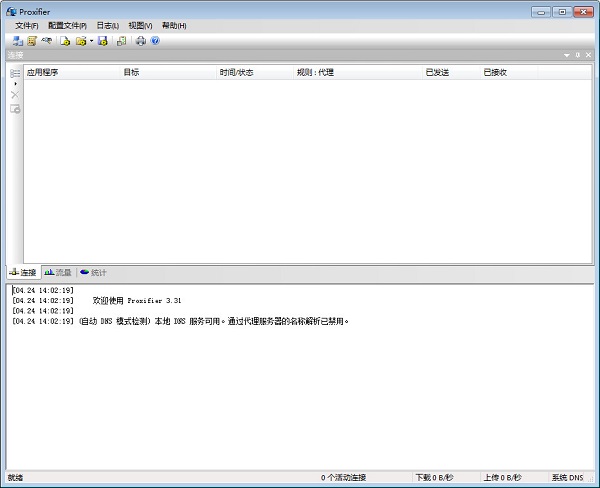
【软件介绍】
Proxifier 是一款功能非常强大的socks5客户端,可以让不支持通过代理服务器工作的网络程序能通过HTTPS或SOCKS代理或理链。支持64位系统,支持Xp,Vista,Win7,支持socks4,socks5,http代理协议,支持TCP,UDP协议,可以指定端口,指定IP,指定程序等运行模式,兼容性非常好。有许多网络应用程序不支持通过代理服务器工作,因此不能用于局域网或防火墙后面。这些会损害公司的隐私和导致很多限制。Proxifier 解决了这些问题和所有限制,让您有机会不受任何限制使用你喜爱的软件。
【软件特点】
Proxifier破解版是一款功能强大的是一个程序,它允许不支持通过代理服务器工作的网络应用程序通过SOCKS或HTTPS代理或代理服务器链运行。使用Proxifier,您可以轻松地隧道连接系统上的所有TCP连接或仅选定的连接。有许多网络应用程序不支持通过代理服务器工作,因此无法在LAN或防火墙后使用。这些可能会危害公司隐私并导致您受到许多其他限制。 Proxifier解决了所有这些问题,让您有机会无限制地使用您喜欢的软件。此外,它还可以让您获得对网络安全性的额外控制,创建代理隧道并为网络功能添加更多功能。使用Proxifier,您可以通过防火墙与Internet分离的网络与任何Internet客户端(浏览器,FTP,IRC,BitTorrent,信使,telnet,SSH,视频/音频,游戏......)一起工作(只需要一个开放端口)绕过防火墙的代理隧道)。Proxifier将为您的所有互联网活动提供更多隐私。一个示例是通过代理服务器或通过将多个代理服务器链接在一起来发送和接收电子邮件。 Proxifier支持所有邮件客户端,同时允许您保持匿名。【软件功能】
1、通过代理服务器运行任何网络应用程序。对于软件不需要有什么特殊配置;整个过程是完全透明的。2、通过代理服务器网关访问受限制的网络。
3、绕过防火墙的限制。
4、“隧道”整个系统 (强制所有网络连接,包括系统工作都通过代理服务器连接)。
5、通过代理服务器解析 DNS 名称。
6、灵活的代理规则,对于主机名和应用程序名称可使用通配符。
7、通过隐藏您的 IP 地址的获得安全隐私。
8、通过代理服务器链来工作,可使用不同的协议。
9、查看当前网络活动的实时信息(连接,主机,时间,带宽使用等)。
10、维护日志文件和流量转储。
11、获得详细的网络错误报告。
【更新日志】
1、下载解压文件,找到exe程序双击安装,进入主界面,点击下一步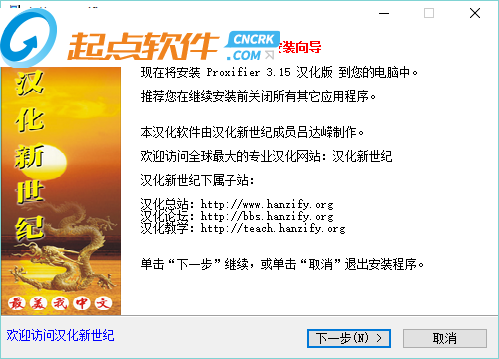
2、按照系统提示,单击“下一步”按钮,如图所示。请详细阅读本协议,认可后请点击“是”按钮进行下一步操作。
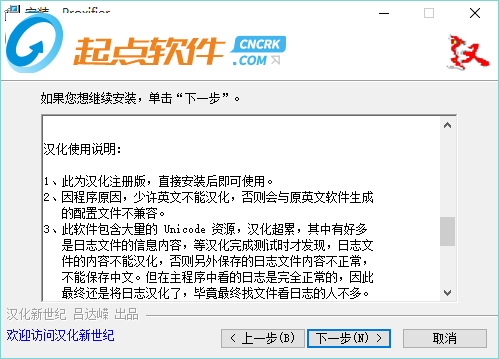
3、如图所示,系统默认的安装路径是 C:\Program Files (x86)\Proxifier,如果想改变安装路径,请使用鼠标单击“浏览”按钮(建议选用默认路径)。
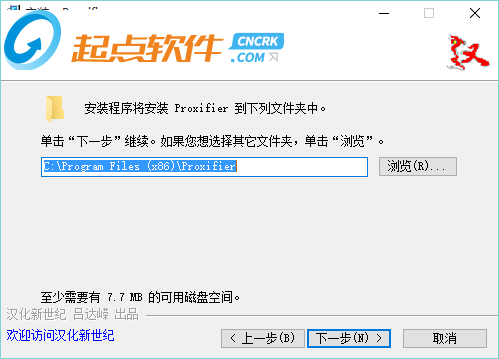
4、设置好所需安装内容后,单击“下一步”按钮,弹出设置程序文件夹操作界面。系统默认的程序文件夹是“Proxifier”在一般情况下不需要做任何修改。
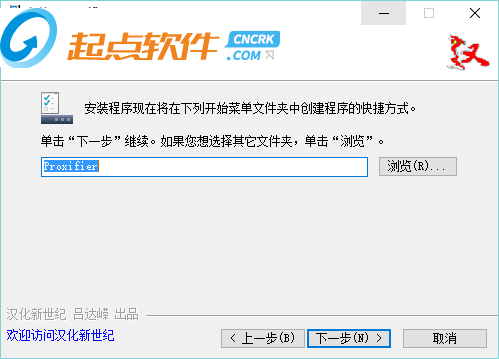
5、创建桌面快捷方式,勾选自己需要的快捷方式的,可以在桌面打开软件
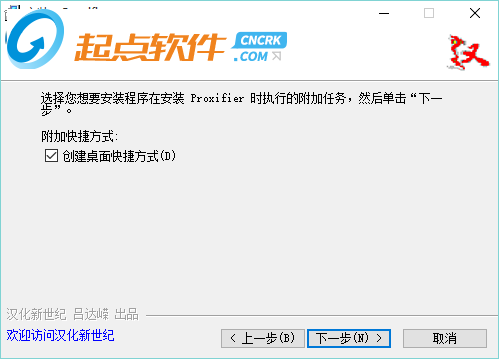
6、单击“下一步”按钮,系统将对软件自动进行安装。由于用户安装选项不同,所以安装时间也不同。直到出现安装完成则表示系统安装完毕。
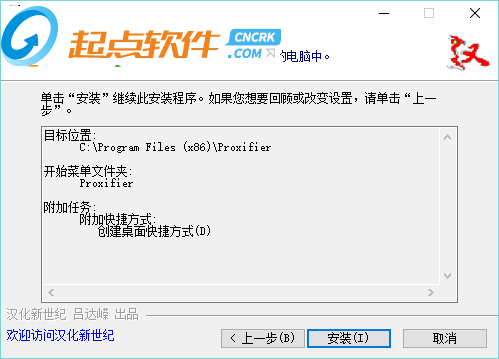
7、出现这个界面就说明Proxifier安装成功了
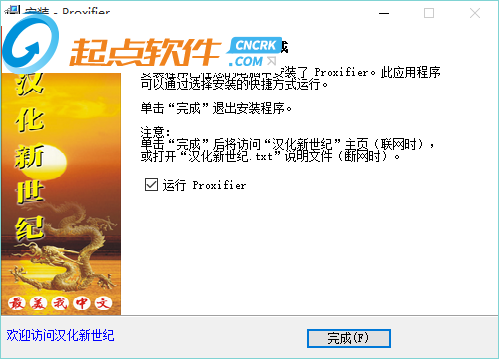
【破解激活】
点击以下按钮,如图所示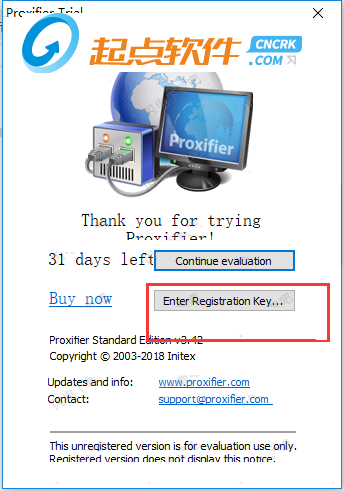
运行注册机,将注册机中的注册码复制到软件中,输入用户名,点击ok
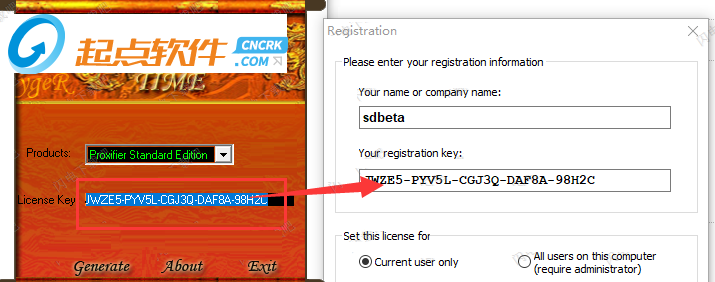
如图所示,激活完成
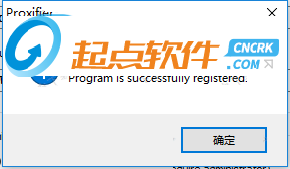
【代理设置】
一、设置代理1、在安装Proxifier;
2、在Proxifier的“配置文件”菜单上,单击“代理服务器”选项;
3、在弹出的“代理服务器”对话框中,单击“添加”按钮;
4、在弹出的“代理服务器”对话框中,输入代理服务器的IP地址和SOCKS端口,选中“SOCKS版本5”单选按钮,再单击“确定”按钮;
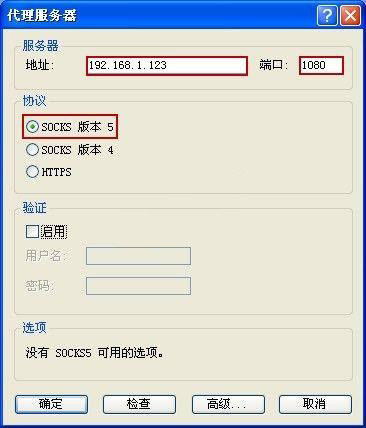
5、在Proxifier “代理服务器”对话框中,单击“检查”按钮;
6、在弹出“代理检查器”对话框中,将显示测试信息。
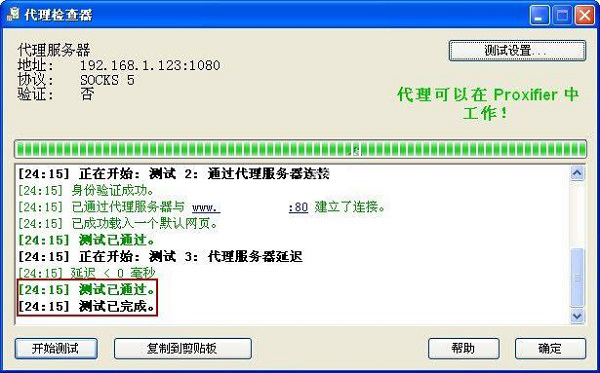
二、代理规则
1、在Proxifier的“配置文件”菜单上,单击“代理规则”选项;
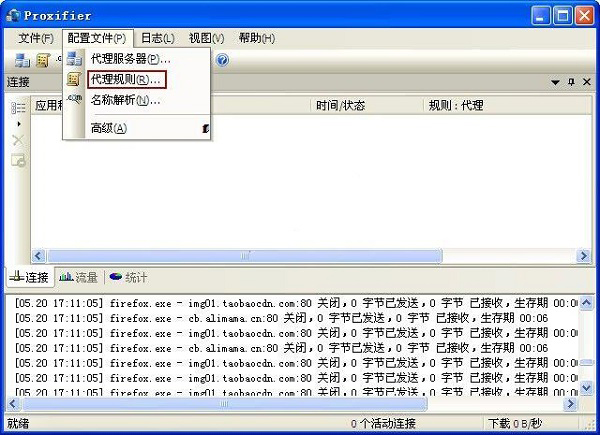
2、在弹出的“代理规则”对话框中,选中“192.168.1.123”复选框,单击“动作(直接/拦截)”组合框,选择“Proxy SOCKS 192.168.1.123”,再单击“确定”按钮;
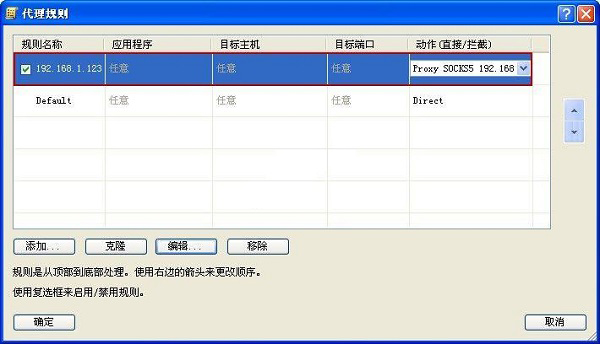
3、Proxifier 设置完成,客户端上所有的网络应用都可以通过CCProxy代理上网。
【使用教程】
配置代理服务器,打开代理工具,选择菜单栏的配置文件,选择代理服务器,在弹出的代理服务器对话框中选择添加按钮。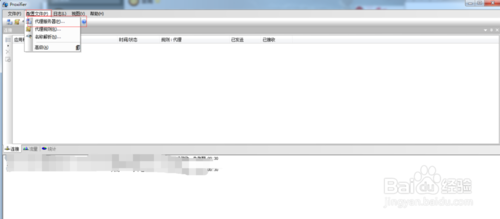
然后输入代理服务器的地址,端口,选择对应的协议即可,然后点击确定按钮,完成代理服务器的配置。

然后配置代理规则,选择菜单栏的配置文件,选择代理规则,在弹出的代理服务器对话框中选择添加按钮。
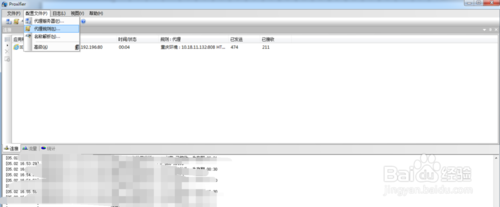
代理规则配置界面需要配置如下信息:代理规则的名称、目标主机,注意多个IP之间以;隔开,可以用*表示很多的值,动作处选择刚刚配置的代理服务器名称。
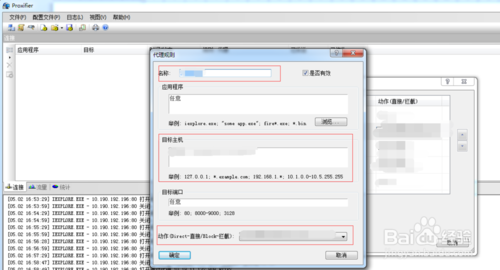
然后我们在ie或者其他浏览器输入目标主机的ip地址或者应用的地址,可以看到Proxifier代理输出了很多日志,证明我们的代理配置正确。
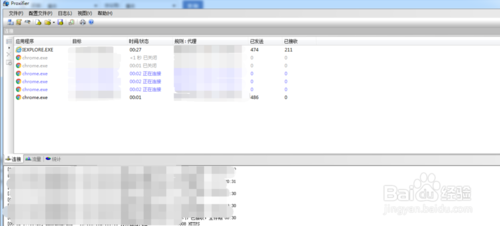
有时可能我们需要配置多个代理规则,只需要按照上面的方法先配置代理服务器,然后配置代理规则即可。
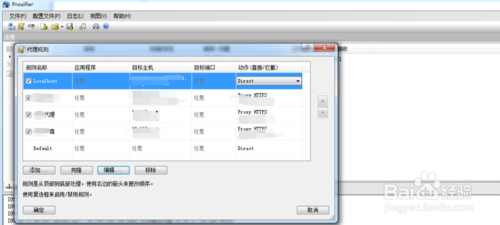
【常见问题】
一、Proxifier提示的:Windows 网络 (Winsock) 没有正确配置,怎么解决?1:打开CMD
方法1:开始-->所有程序-->附件-->命令提示符
方法2:Windows键+R键,然后输入CMD
2:输入netsh winsock reset
3:重启系统
二、proxifier安装之后立即导致edge打不开网页,如何解决?
答:可能是软件系统不兼容,卸载重装试试。

